PDFからパワーポイントへの変換は、情報を効果的に伝えるために非常に重要なプロセスです。この記事では、PDF形式からパワーポイント形式に変換する際のメリットと、実際の変換手順をステップバイステップで解説します。無料のオンラインツールを使った変換方法も紹介しているので、プレゼンテーションの準備に役立つはずです。
1. PDFをパワポに変換するメリット
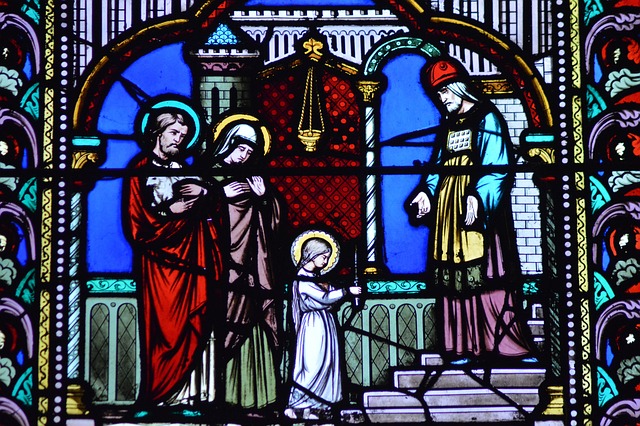
PDFファイルをパワーポイント(パワポ)形式に変換することには、多くの利点があります。ここでは、特に注目すべきポイントを詳しく見ていきましょう。
編集の柔軟性
PDF形式は情報が固定されており、一般的には編集が難しいのですが、PDFをパワポに変換することによって、テキストや画像の自由な編集が可能になります。この自由度は、新しい情報を迅速に追加したり、旧いデータを更新する際にとても便利です。例えば、元の資料に最新のデータを加えることで、より実用的なプレゼンテーションを作成できます。
プレゼンテーションの向上
パワーポイントはプレゼンテーションに特化したツールで、視覚的にインパクトのあるスライドを作成するために多彩な機能を提供します。以下の機能を利用することができます:
- アニメーション効果を使用することで、スライドに効果的な動きを加え、受け手の興味を引くことができます。
- グラフや図表を活用して、データを視覚的に表現し、聴衆の理解を深めることができます。
このように、PDFからパワーポイントへの変換は、プレゼンテーションの質を大きく向上させる手助けとなります。
他のOfficeアプリとの連携
パワーポイントはMicrosoft Officeの一部であり、他のアプリケーション(WordやExcel)との統合が非常にスムーズです。例えば、
- Wordで作成したテキストを簡単にスライドに挿入できるので、時間の節約になります。
- Excelからデータを直接取り込み、効率的にグラフを作成し、分析結果を直感的に伝えることが可能です。
このように、データの一元管理ができる点は特にビジネスや学問でのプレゼンテーションにおいて非常に便利です。
配布形式の多様性
パワーポイントファイルは様々な形式で情報を共有でき、ビジネスシーンで非常に重要です。パワーポイントに変換した資料は、プレゼンテーション終了後に必要に応じて再びPDF形式に変換し、配布資料として使用することができます。これにより、聴衆のニーズに応じた柔軟な情報提供が可能になります。
このように、PDFをパワーポイントに変換することは、情報の整合性を保ちながら、より魅力的で効果的な資料を作成する力を高めます。特にプレゼンテーションの機会が多い方にとって、この手段は非常に有用な選択肢となるでしょう。
2. Adobe Acrobatで簡単変換!基本の手順

PDFファイルをパワーポイント(PPT)形式に変換するのは、Adobe Acrobatを使うことで驚くほど簡単です。このガイドでは、ステップバイステップで変換の方法を詳しく説明しますので、ぜひ参考にしてください。
ステップ1: Adobe Acrobatにアクセス
最初に、Adobe Acrobatの公式ウェブサイトにアクセスしましょう。トップページで「PDFをPPTに変換」と書かれたオプションを見つけてクリックすることで、変換ツールのページに移動します。
ステップ2: PDFファイルの選択
次に、画面に表示される指示に従い、変換したいPDFファイルを選びます。右上にある「ファイルを選択」をクリックし、お手元のデバイスから変換したいPDFを選びます。ファイルを選択後、「開く」ボタンを押して、アップロードを開始します。
ステップ3: 変換の実行
ファイルが正常にアップロードされると、変換の準備画面が表示されるので、「Convert to PPTX」ボタンをクリックして変換を開始します。進行状況が画面に表示されますので、変換が完了するまでしばらくお待ちください。
ステップ4: 変換したファイルのダウンロード
変換が無事完了すると、結果確認画面に移ります。右上にある「ダウンロード」ボタンをクリックすると、パワーポイント形式のファイルが自動的にダウンロードされます。この手順を終えると、新しいパワーポイントファイルが手元に保存されることになります。
注意事項
-
料金について: 初回の変換は無料ですが、2度目以降は有料になることがありますので、事前に料金プランをチェックすることをお勧めします。
-
ファイルサイズの制限: 変換可能なPDFファイルにはサイズ制限があるため、特に大きなファイルを扱う際には注意が必要です。事前にサイズの確認を行いましょう。
Adobe Acrobatを使用すると、手軽にPDFをパワーポイント形式に変換できます。この便利なツールを活用することで、仕事やプレゼンテーションの効率を向上させられるでしょう。ぜひお試しください。
3. 無料で使える!ILOVEPDFの活用方法

ILOVEPDFは、PDFファイルをパワーポイント(PPTX)形式にスムーズに変換できる便利なオンラインツールです。このサービスを使えば、特別なソフトウェアのインストールなしで、簡単に変換を行うことができます。本記事では、ILOVEPDFの主な特徴、使い方の手順、および便利な機能について詳しく解説します。
ILOVEPDFの特徴
-
無料で利用可能: ILOVEPDFの魅力の一つは、基本機能を無料で無制限に利用できることです。特に、ユーザー登録が不要なため、手軽にすぐに使い始められます。Adobe Acrobatのような高価なソフトウェアと比較しても、コスト面で非常に優れています。
-
シンプルな操作性: ILOVEPDFは直感的なユーザーインターフェースを持っており、初めての方でも戸惑うことがありません。技術に自信がない方にも、安心して使用できる設計です。
-
迅速な変換プロセス: 変換にかかる時間は通常数十秒で、忙しいビジネスパーソンや学生にとって非常に嬉しいポイントです。この速さがILOVEPDFを選ぶ理由の一つです。
ILOVEPDFを使ったPDFからパワーポイントへの変換手順
-
ILOVEPDFの公式サイトにアクセス
まず、ILOVEPDFの公式ウェブサイトを開きます。 -
「PDFをPPTに変換」を選択
ホームページから「PDFをPPTに変換」のオプションをクリックします。 -
PDFファイルのアップロード
「PDFファイルを選択」ボタンを押し、変換したいPDFを選んで「開く」をクリックします。 -
変換プロセスを開始
アップロードが終わったら、「PPTXに変換」ボタンをクリックして、変換をスタートさせます。 -
変換完了を待つ
変換処理中には、進行中であることが示されるので、少々お待ちください。 -
ダウンロードする
変換が完了すると、「POWERPOINTをダウンロード」ボタンが表示されるので、それをクリックしてファイルを保存します。
追加機能と有料プラン
ILOVEPDFには、基本的なPDFをパワポに変換する機能に加えて、他にも多彩な便利なオプションが揃っています。複数のPDFを同時に変換できる有料プラン(月額525円)に申し込むことで、効率良く作業を進めることができます。また、PDFの圧縮、結合、分割といった機能も充実しており、資料作成をさらにスムーズにします。
変換時の注意点
PDFファイルをパワポに変換する際には、いくつか注意が必要です。例えば、変換の際にレイアウトが崩れる可能性がありますので、変換後は必ず最終確認を行い、必要な調整をしましょう。また、特定のフォントや画像が正しく表示されないことがあるため、事前にPDFの品質を確認しておくことをお勧めします。
このように、ILOVEPDFは非常に使いやすく、無料で利用できるため、多くのユーザーにとって便利な選択肢となります。特に急いでいる時や手軽にPDFをパワーポイントに変換したい場合、このオンラインサービスをぜひお試しください。
4. レイアウト崩れを防ぐコツとテクニック
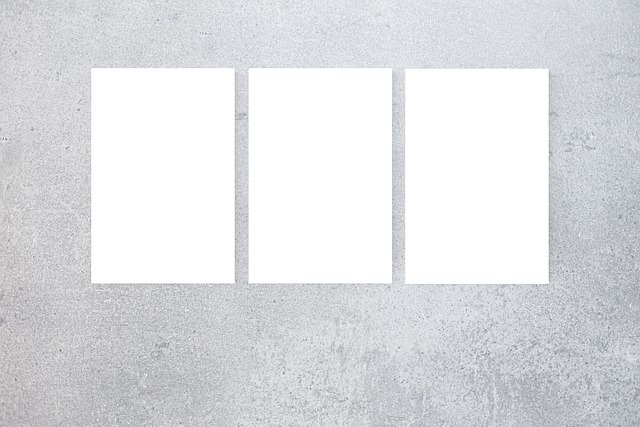
PDFをパワーポイントに変換する際、レイアウトの崩れを避けることは非常に重要です。ここでは、変換プロセスでのトラブルを防ぐための効果的な方法をいくつかご紹介します。
フォントの選定
PDFとパワーポイント間でのレイアウト崩れの主な原因の一つは、使用されるフォントです。以下のポイントに注意して、トラブルを軽減しましょう。
- 互換性の高いフォントを選ぶ: パワーポイントでの使用が推奨されるフォントを事前にリストアップし、それに基づいてPDFを作成することが大切です。一般的に使われるフォント(例:ArialやTimes New Roman)を選択することで、変換時の問題を減少させられます。
- フォントサイズの一貫性: フォントサイズが異なると、変換後にレイアウトが崩れるリスクが高まります。サイズを統一することで、このリスクを最小限に抑えることができます。
画像の調整
PDF内の画像やグラフィックが正しく配置されていないと、変換時に位置やサイズが乱れることがあります。以下の点に気を付けて、対策を講じましょう。
- 画像サイズを考慮する: PDF内の画像はあらかじめ適切なサイズにリサイズし、大きすぎたり位置が不適切なものを避けることで、変換後の崩れリスクを軽減できます。
- 適切な画像フォーマットを使用: JPEGやPNGなど、表示に適した画像フォーマットへの変換を行うことで、パワーポイント内での安定した表示が実現します。
表や図のシンプル化
PDF内に挿入する表や図は、可能な限りシンプルに保つことが必要です。複雑なデザインは変換中に崩れやすいため、以下のポイントに留意しましょう。
- 一貫したデザインの使用: 表や図のデザインはシンプルにし、スタイルの一貫性を保ちます。異なるスタイルを混ぜることは、変換後に見た目の不均一性を引き起こすことがあります。
- 要素間に適切な間隔を設ける: 表とその他の要素との間に十分なスペースを設けることで、変換後の整列が保たれやすくなります。
変換後の確認作業
変換が完了した際には、必ずスライドの内容を確認することが欠かせません。以下のステップに従って確認作業を行いましょう。
- スライドの内容確認: 各スライドが意図した通りに配置されているかをチェックします。
- 文字化けの修正: 文字が正しく表示されない場合は、適切なフォントに変更し、フォントサイズやスタイルを微調整して自然な見た目を確保します。
PDFを作成する際には、整ったレイアウトを意識することが、パワーポイントへの変換時のトラブルを最小限に抑える鍵となります。細部に注意を払い、質の高いプレゼンテーション資料の作成に役立ててください。
5. オンラインツールで手軽に変換する方法

PDFをPowerPoint形式に変換するのに最適な方法は、オンラインツールを活用することです。これにより、難しい操作を必要とせず、誰でも簡単に利用できるサービスが豊富にあります。特にAdobe Acrobatや多様なオンラインサービスは、専門的なスキルが無くてもスムーズにアクセスできるため、多くのユーザーにとって利便性が高いのです。
手順は簡単!すぐに変換可能
オンラインツールを使用してPDFをパワポに変換する手順は、非常に分かりやすいです。以下のシンプルなステップを参照してください。
-
PDFファイルをアップロード
変換したいPDFファイルを、オンラインツールの指定したエリアにドラッグ&ドロップ、もしくは「ファイルを選択」ボタンをクリックしてアップロードします。 -
変換の開始
アップロード完了後、すぐに自動で変換がスタートします。このプロセスは非常に迅速で、待ち時間をほとんど感じることがありません。 -
変換後の処理
変換が無事終了すると、ダウンロードボタンが表示されます。これをクリックすることで、PowerPointファイルとしてすぐにデータを保存できます。また、他のユーザーとリンクを共有できるため、スムーズなデータ送信が実現します。
サポートしているデバイス・OS
オンラインツールの大きな利点は、特定のデバイスやOSに縛られずに利用できる点です。WindowsやMacはもちろん、スマートフォンやタブレットでもアクセス可能なので、どこでも手軽に作業が行えます。
複数ファイルの一括変換も可能
大半のオンライン変換ツールでは、複数のPDFファイルを一度にPowerPointに変換する機能があります。このおかげで、個々に変換する手間が省け、特に会議やプレゼンテーションの準備を効率よく行える点が魅力的です。
エディタ機能の活用
変換したPowerPointファイルは、標準のMicrosoft PowerPointで編集できるだけでなく、Web上のエディタを利用してブラウザで直接修正することも可能です。これにより、ソフトウェアのインストールに頼らずに、すぐに内容を調整することができます。
セキュリティも安心
オンラインツールを利用する上で、セキュリティは非常に重要です。多くのサービスでは、アップロードしたファイルを暗号化し、一定時間後に自動で削除される仕組みが整っているため、機密情報を安全に扱うことができ、安心して利用可能です。
このように、オンラインツールを駆使すれば、PDFからPowerPointへの変換が非常に簡単で効率的に行えるため、業務や学業において役立ててみてください。ぜひ、これらの便利なツールを試してみましょう。
まとめ
PDFをパワーポイントに変換することには多くのメリットがあります。編集の自由度が高まり、プレゼンテーションの質が向上し、他のOfficeアプリとの連携が円滑になります。また、様々なオンラインツールを使えば、専門知識がなくても簡単に変換できるため、効率的な資料作成が可能となります。ただし、変換時のレイアウト崩れには注意が必要で、フォントや画像、表組みの設定に気をつけることが重要です。PDFとパワーポイントの相互変換は、プレゼンテーションの幅を広げ、情報の共有を容易にしてくれる強力なスキルです。これからの業務や学習の場面で、ぜひ活用してみてください。


